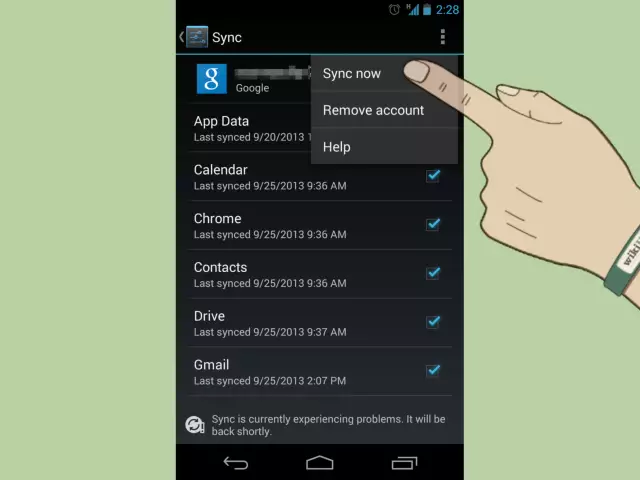Jika kontak di ponsel Android salah dihapus, mereka selalu dapat dipulihkan. Misalnya dengan menggunakan berbagai aplikasi atau melalui mekanisme pemulihan data di akun Gmail.
Kebutuhan untuk memulihkan kontak di android mungkin muncul setelah pemformatan lengkap telepon, setelah secara tidak sengaja menghapus beberapa informasi atau karena efek virus. Meskipun, apa pun alasan hilangnya data, proses pemulihan kontak dari ini tidak berubah.
Memulihkan kontak melalui Gmail
Sebagian besar ponsel yang menjalankan OS Android memiliki mekanisme yang disederhanakan untuk menyinkronkan data dengan akun Gmail. Jadi, untuk memulihkan daftar kontak Anda, Anda harus terlebih dahulu masuk ke akun Google Anda. Di sudut kiri atas adalah tombol "Gmail", Anda harus mengkliknya dan kemudian memilih "Kontak". Setelah itu, Anda perlu mengklik tombol "Lanjutan" (terletak di atas daftar kontak) dan pilih item "Pulihkan kontak".
Maka Anda perlu menentukan tanggal di mana Anda ingin memulihkan kontak (seminggu yang lalu, sebulan yang lalu, Anda bahkan dapat menentukan 10 menit yang lalu atau satu jam yang lalu). Jika Anda tiba-tiba harus membatalkan prosedur ini, Anda harus mengingat waktu ketika pemulihan daftar kontak dimulai. Selanjutnya, Anda perlu memulai prosedur pemulihan menggunakan tombol "Pulihkan" dan setelah menyelesaikan pengembalian, pesan yang sesuai akan muncul di bagian atas layar.
Anda dapat membatalkan prosedur pemulihan kapan saja dengan mengklik tombol "Batal", yang terletak di peringatan kuning di bagian atas layar. Jika tidak ada tombol seperti itu, Anda dapat memulihkan kontak lagi - untuk ini Anda perlu menentukan waktu sebelum memulai prosedur pemulihan.
Jika ini tidak membantu, Anda perlu memeriksa apakah kontak benar-benar disinkronkan dengan akun Gmail (Pengaturan - Akun - Kontak). Anda juga dapat mencoba mematikan sinkronisasi kontak di ponsel Anda, buka buku kontak Anda dan coba lakukan pemulihan data.
Jika itu tidak berhasil, Anda juga dapat mencoba menghapus dan menambahkan kembali akun Gmail Anda di pengaturan telepon Anda. Paling sering, masalah pemulihan terjadi jika kontak disimpan di kartu SIM atau di telepon, dan bukan sebagai kontak Gmail.
Pulihkan kontak melalui aplikasi
Anda juga dapat memulihkan kontak di Android menggunakan aplikasi khusus. Misalnya, Super Backup Pro. Setelah menginstal aplikasi, Anda perlu meluncurkannya dan memilih "Cadangan". Setelah itu, sebuah jendela baru akan muncul dengan nama salinan cadangan kontak, dan lokasi penyimpanan file ini akan ditunjukkan dengan warna oranye. Setelah menekan tombol "OK", kontak akan dipulihkan. Selain itu, program ini dapat mengirim salinan cadangan ke email.